- Тип техники
- Бренд
Просмотр инструкции лазерного принтера HP LaserJet Enterprise P3010, страница 206

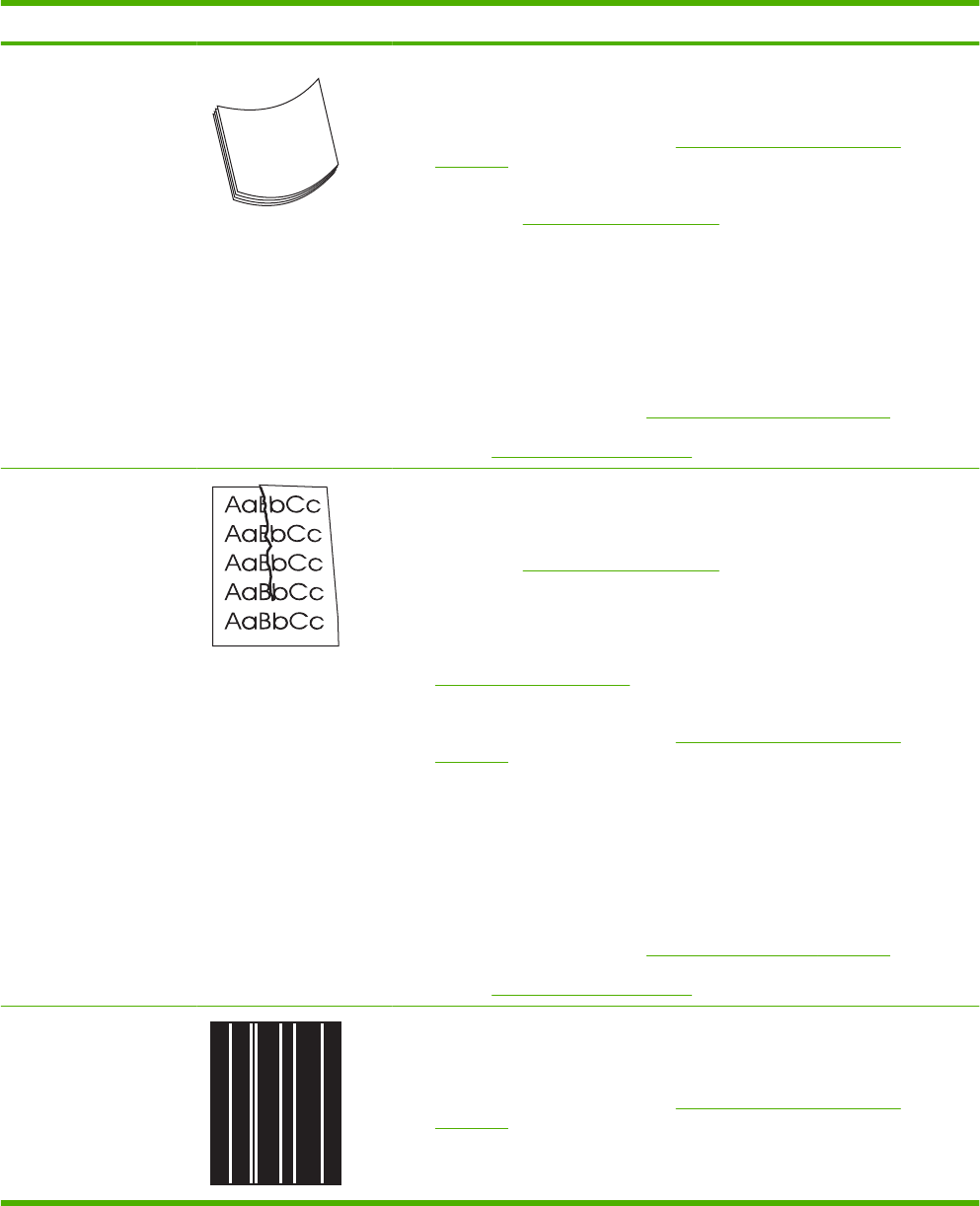
Неполадка Пример изображения Решение
Закручивания или
волны
1. Переверните бумагу в лотке другой стороной вверх. Также попробуйте
повернуть бумагу на 180 градусов.
2. Убедитесь в том, что тип и качество бумаги соответствуют
спецификациям HP. См. раздел
Бумага и носители для печати
на стр. 75.
3. Внешние условия могут не соответствовать спецификациям устройства.
См. раздел
Рабочая среда на стр. 228.
4. Попробуйте выполнить печать с использованием другого выходного
отсека.
5. Если бумага плотная или грубая, откройте меню КОНФ-ЦИЯ
УСТРОЙСТВА на панели управления устройства. В подменю
КАЧЕСТВО ПЕЧАТИ выберите РЕЖИМЫ ТЕРМОЭЛЕМЕНТА, а затем
выберите тип бумаги, который будет использоваться. Изменение
значения параметра на НИЗКАЯ позволит уменьшить нагрев
термоэлемента. См. раздел
меню Качество печати на стр. 23. Следует
также установить тип бумаги для лотка, который используется. См.
раздел
Настройте лотки на стр. 90.
Складки или морщины 1. Напечатайте еще несколько страниц и посмотрите, не исчезла ли эта
проблема сама собой.
2. Внешние условия могут не соответствовать спецификациям устройства.
См. раздел
Рабочая среда на стр. 228.
3. Переверните бумагу в лотке другой стороной вверх. Также попробуйте
повернуть бумагу на 180 градусов.
4. Проверьте загрузку бумаги и правильность настройки лотка. См. раздел
Загрузка лотков на стр. 84.
5. Убедитесь в том, что тип и качество бумаги соответствуют
спецификациям HP. См. раздел
Бумага и носители для печати
на стр. 75.
6. Если конверты сгибаются, попытайтесь хранить конверты таким
образом, чтобы они оставались плоскими.
7. Если бумага плотная или грубая, откройте меню КОНФ-ЦИЯ
УСТРОЙСТВА на панели управления устройства. В подменю
КАЧЕСТВО ПЕЧАТИ выберите РЕЖИМЫ ТЕРМОЭЛЕМЕНТА, а затем
выберите тип бумаги, который будет использоваться. Изменение
значения параметра на НИЗКАЯ позволит уменьшить нагрев
термоэлемента. См. раздел
меню Качество печати на стр. 23. Следует
также установить тип бумаги для лотка, который используется. См.
раздел
Настройте лотки на стр. 90.
Белые вертикальные
линии
1. Напечатайте еще несколько страниц и посмотрите, не исчезла ли эта
проблема сама собой.
2. Убедитесь в том, что тип и качество бумаги соответствуют
спецификациям HP. См. раздел
Бумага и носители для печати
на стр. 75.
3. Может понадобиться заменить картридж.
Таблица 10-2 Примеры дефектов изображений (продолжение)
194 Глава 10 Устранение неполадок RUWW
Ваш отзыв будет первым



